Како избрисати ОнеДриве из Виндовс 10 диригента

- 3576
- 957
- Mr. Dennis Cassin
Раније на сајту су већ објављене упутства о томе како онемогућити Онедриве, уклоните икону са траке задатака или у потпуности избрисати ОНЕДриве уграђене у најновијим верзијама оперативног система Виндовс (види. Како онемогућити и брисати Онедриве у Виндовс 10).
Међутим, једноставним уклањањем, укључујући једноставно у "програмима и компонентама" или параметрима апликације (таква прилика која се појавила у ажурирању стваралаца) у диригентима, остаје инадрни предмет и може изгледати погрешно (без иконе). Такође, у неким случајевима, једноставно је потребно уклонити овај артикал из проводника без уклањања саме апликације. У овом водичу - детаљно о томе како избрисати ОнеДриве са панела Виндовс 10 проводника. Такође може бити корисно: како преместити мапу ОнеДриве у Виндовс 10, како уклонити волуметријске објекте из проводника Виндовс 10.
Онедриве брисање у проводнику помоћу уређивача регистра
Да бисте уклонили ОнеДриве ставку на левом панелу проводника Виндовс 10, довољно је да се у регистру постигне мале промене.
Кораци за довршавање задатка биће следећи:
- Притисните ВИН + Р тастере на тастатури и унесите Регедит (и кликните на Ентер Афтер Афтер уноса).
- У уреднику регистра идите на одељак (мапе са леве стране) Хкеи_цлассес_роот \ цлсид \ 018Д5Ц66-4533-4307-9Б53-224ДЕ2ЕД1ФЕ6

- На десној страни уређивача регистра видећете параметар под називом Систем.ИсписНеНоТоМеСпацетрее
- Кликните на њега два пута (или кликните десно дугме и изаберите контекстни мени "Промени" и подесите вредност 0 (нула). Кликните на дугме У реду.

- Ако имате 64-битни систем, а затим поред наведеног параметра, промените на исти начин на који је исте име параметра у одељку Хкеи_цлассес_роот \ вов6432ноде \ цлсид \ 018Д5Ц66-4533-4307-9Б53-224ДЕ2ЕД1ФЕ6 \
- Затворите уређивач регистра.
Одмах након обављања ових једноставних акција, ОнеДриве Артикал ће нестати из диригента.
Обично, за то, поново покреће проводник, али ако не ради одмах, покушајте да га поново покренете: Кликните на дугме Старт са десним дугметом, изаберите ставку "Пошиљка задатака" (ако имате, притисните Дугме "Прочитајте више") изаберите "Проводни проводник" и "проводник" и кликните на дугме "Рестарт".
Ажурирање: ОнеДриве се може наћи на другој локацији - у дијалогу "Преглед прегледа" који се појављује у неким програмима.
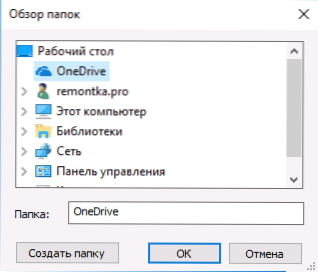
Да бисте избрисали ОнеДриве из дијалога "Рецемл Ревиев", обришите одељак ХКЕИ_ЦУРРЕНТ_УСЕР \ Софтваре \ Мицрософт \ Виндовс \ ЦуррентВерсион \ Екплорер \ Десктоп \ имеСпаце \ 018Д5Ц66-4533-9Б53-224ДЕ2ЕД6 У уреднику регистра Виндовс 10.
Уклонимо иНедриве ставку у комисији за проводник користећи Гпедит.Магистар
Ако је ваш рачунар инсталиран на Виндовс 10 Про или Ентерприсе верзији 1703 (Ажурирање креатора) или новије, тада је могуће уклонити Онедриве из диригента без брисања саме апликације користећи уреднику локалне групе:
- Притисните вин + р тастере на тастатури и унесите Гадит.Магистар
- Идите на одељак за конфигурацију рачунара - Административне шаблоне - Виндовс Цомпонентс - ОнеДриве.
- Двапут кликните на ставку "Забрањено употреба Онедриве-а за чување датотека у Виндовс 8.1 "и поставите" инклузивну "вредност за овај параметар, примените промене.
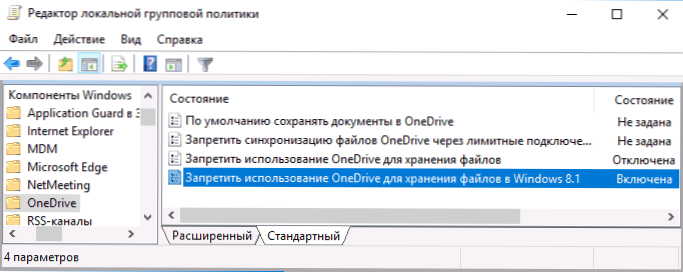
Након ових радњи, озеронични предмет ће нестати из проводника.
Као што је напоменуто: Сама ова метода не уклања Онедриве са рачунара, већ само уклања одговарајућу тачку са брзе прилазне плоче диригента. Да бисте у потпуности избрисали апликацију, можете да користите упутство које је поменуто на почетку чланка.

